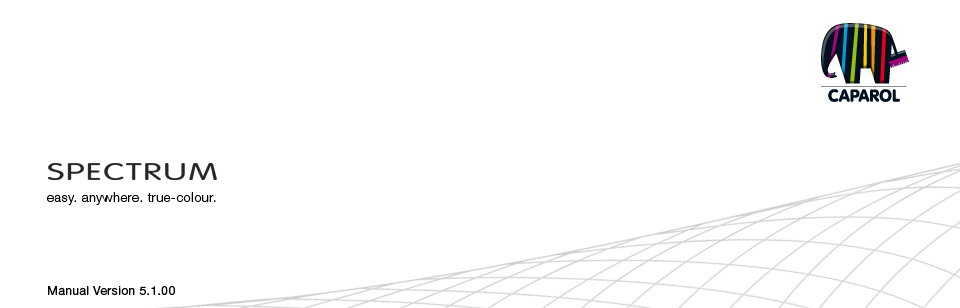
| 1. Introductie 1.1 Aanwijzingen 1.2 Overzicht hoofdstukken 1.3 Nieuw in SPECTRUM 5 2. Installatie 2.1 Systeemvereisten 2.2 Installatie van het programma en componenten 2.3 Activering van de software 2.3.1 Activering met serienummer 2.3.2 Activering met CmStick (Dongel) 2.4 Installatie van de basisgegevens 2.5 Updates 3. Programma overzicht 3.1 Opbouw programma interface 3.2 Programma navigatie - modules 3.3 Hoofdnavigatie 3.3.1 Bestand 3.3.2 Bewerken 3.3.3 Studio 3.3.4 Weergave 3.3.5 Extra's 3.3.6 Help 3.4 Sneltoetsen |
3.3.5 Extra's
U kunt kiezen tussen vijf verschillende functies in "Extra's".
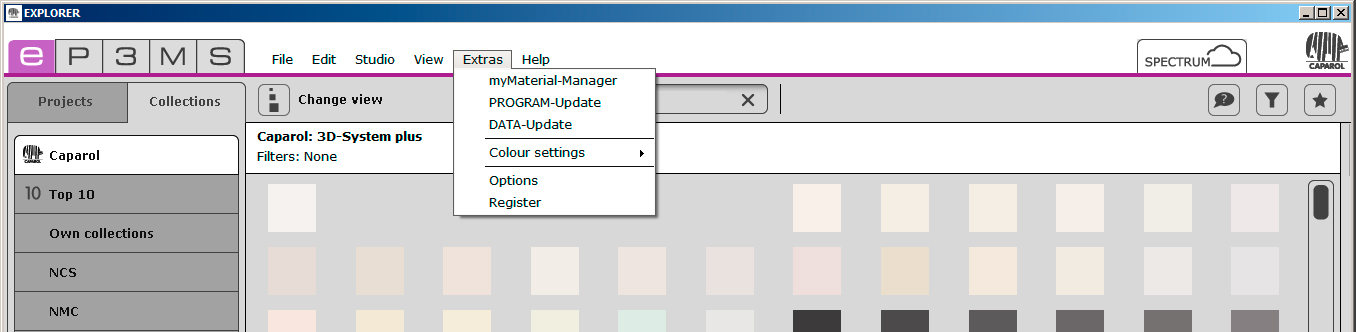 myMaterial-Manager
myMaterial-ManagerKlik "myMaterial-Manager" om de "myMaterial-Manager" weergave van SPECTRUM 5 te openen. Hier kunt u via drag and drop kleuren en materialen uit "Collecties" naar andere programma's zoals Microsoft Word exporteren. Voor meer informatie hoofdstuk 10, "myMaterial-Manager". DATA-Update Klik "DATA-Update" om de laatste SPECTRUM 5 update op uw computer de installeren. Zie ook hoofdstuk 2.5. DATA-Update Met deze functie kunt u uw collecties, bibliotheek en MATERIALstudio controleren op actualiteit en eventueel updaten. U kunt ook een volledige gegevens-rest uitvoeren. Kleurinstellingen De "Kleurinstellingen" knop kan gebruikt worden om uw monitor of printer te kalibreren via schuifknoppen of de X-Rite ColorMunki. Voor meer info, zie hoofdstuk 11 "Kleurechte kalibratie - ColorMunki". Opties Open het "Opties" menu om een setup uit te voeren van uw computer of netwerk configuratie. Onder "Algemene instellingen" kunt u de programma directory, werk/gegevensdirectory en land- en taalinstellingen aanpassen. Onder "Geavanceerde instellingen" kunt u een gegevens-backup maken van uw projecten. Hiermee worden al uw projecten naar een externe locatie gekopieerd (USB stick bijvoorbeeld). U kunt "Projectgegevens uit back-up terugzetten" gebruiken om backup-gegevens in het programma te uploaden. U kunt hier ook de wizar in de PHOTOstudio aan- of uitzetten, evenals notificaties van automatisch updates. Aanwijzing: Wanneer u opgeslagen projecten terugzet, zullen projecten met identieke namen overschreven worden. Nieuw opgeslagen projecten met andere bestandsnamen worden behouden. Registreren Deze optie leidt u naar registratie via de SPECTRUM_cloud. Dit is enkel toegankelijk via een internetverbinding en geeft u toegang tot uw eigen persoonlijke SPECTRUM_cloud.
|